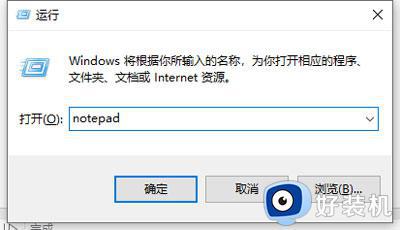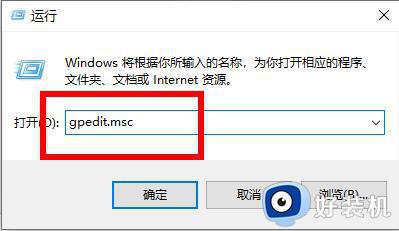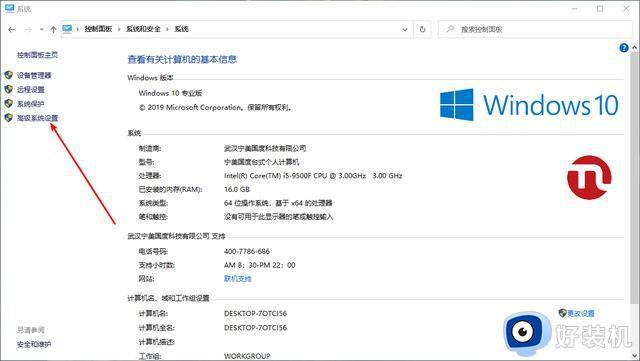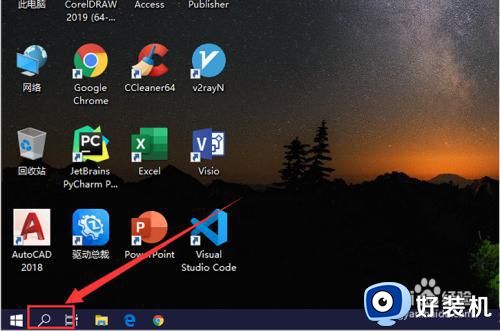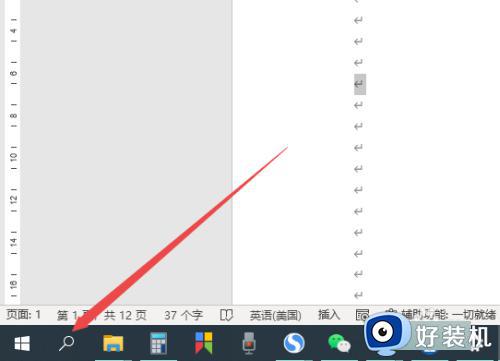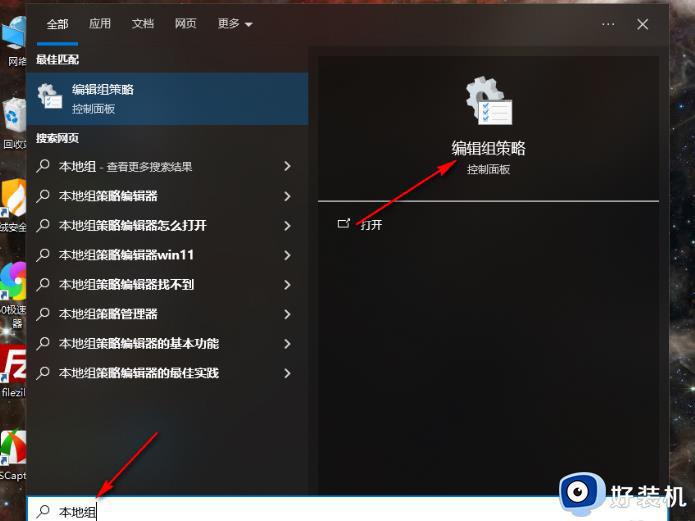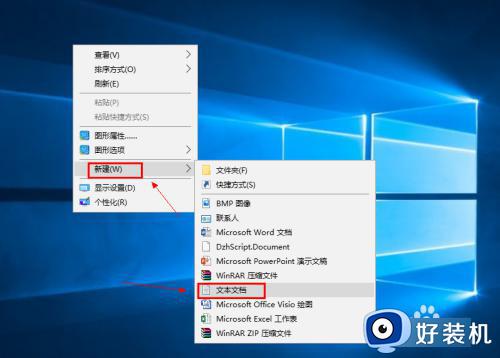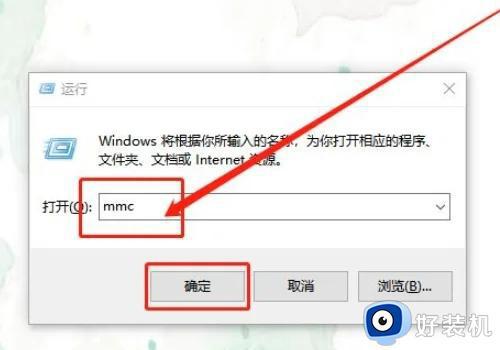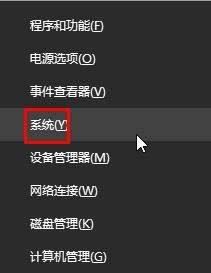家庭版win10本地组策略编辑器没有怎么办
我们在操作win10家庭版系统的时候,想要对电脑中的功能进行更高级的设置时,可以打开本地组策略编辑器来进行修改数据,可是有些用户发现自己win10家庭版系统中没有本地组策略编辑器存在,对此应该怎么办呢?接下来小编就来告诉大家家庭版win10本地组策略编辑器没有解决方法。
推荐下载:win10 64位纯净版
具体方法:
1、win10家庭版系统在运行gpedit.msc时,就会弹出下图的提示,无法直接进入组策略,这是因为win10家庭版系统不提供组策略权限。
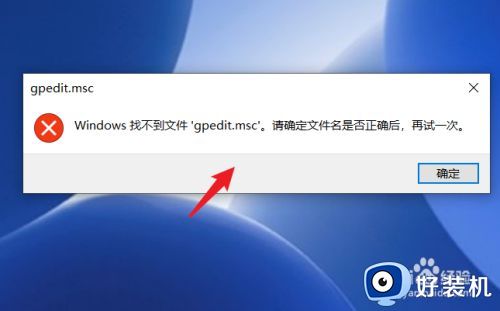
2、这时,在桌面上右键点击新建,选择文本文档的选项。
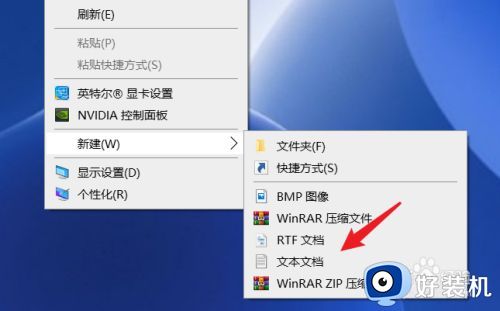
3、进入文本文档后,输入以下代码:
@echo off
pushd "%~dp0"
dir /b C:\Windows\servicing\Packages\Microsoft-Windows-GroupPolicy-ClientExtensions-Package~3*.mum >List.txt
dir /b C:\Windows\servicing\Packages\Microsoft-Windows-GroupPolicy-ClientTools-Package~3*.mum >>List.txt
for /f %%i in ('findstr /i . List.txt 2^>nul') do dism /online /norestart /add-package:"C:\Windows\servicing\Packages\%%i"
pause
点击保存文档。
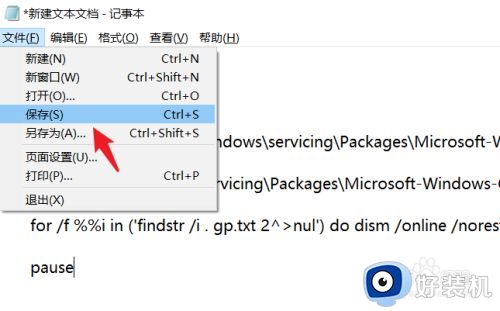
4、进入此电脑后,点击查看,勾选文件扩展名。
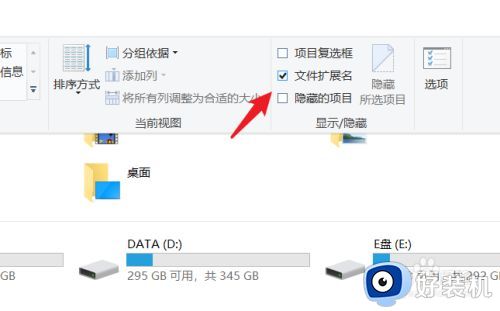
5、勾选后,重命名文本文档,将后缀更改为cmd。
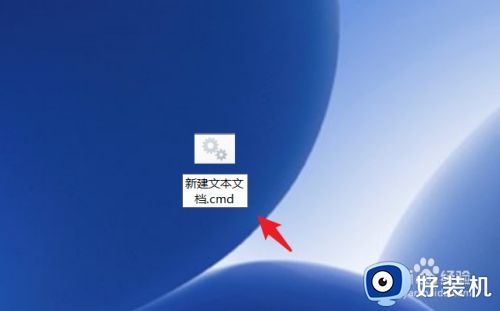
6、更改后,右键点击文件,选择以管理员身份运行的选项。
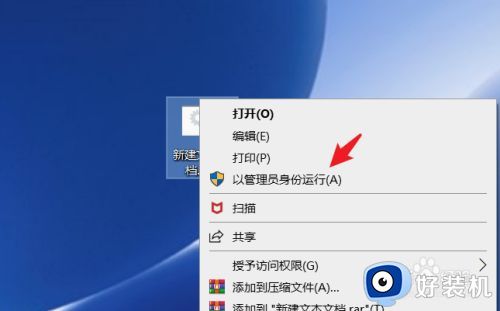
7、运行完毕后,调出运行窗口输入gpedit.msc,点击确定。
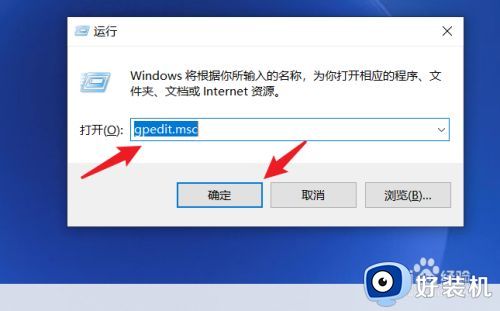
8、确定后,即可正常的打开本地组策略编辑器。
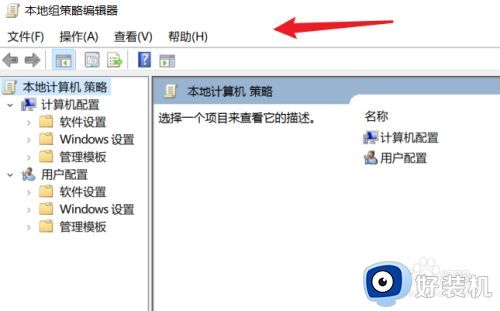
关于家庭版win10本地组策略编辑器没有解决方法就和大家简单介绍到这了,有出现这种现象的小伙伴不妨根据小编的方法来解决吧,希望能够对大家有所帮助。